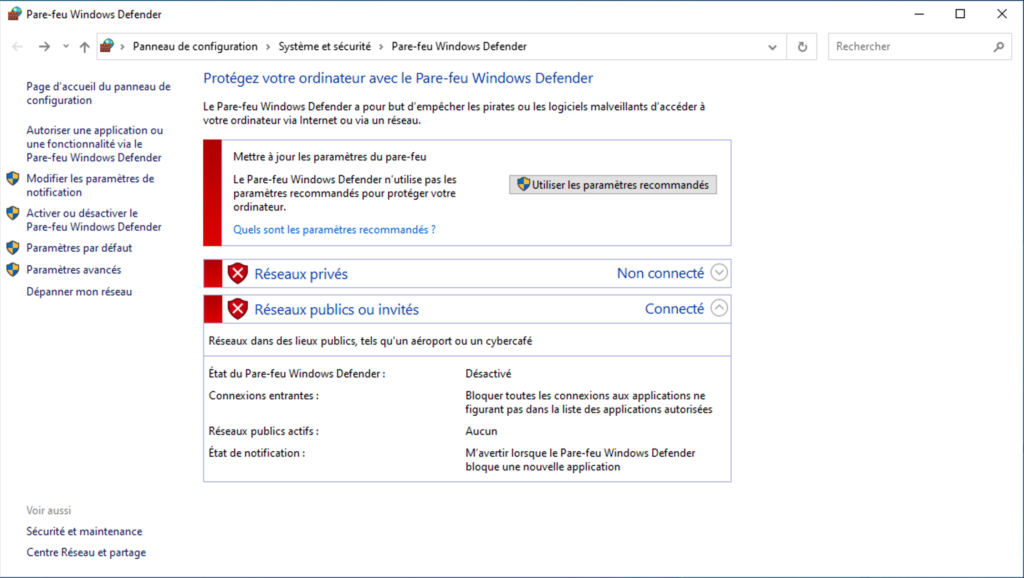Dans un premier temps, veillez à redémarrer vos PC et à vérifier que vous disposez d’une connexion à votre box en Ethernet et non en Wi-Fi.
Dans un deuxième temps , il faut chercher l’adresse de votre serveur , pour vérifier l’adresse IP de votre ordinateur (Poste serveur), en fonction de la version de votre système d’exploitation Windows®, procédez comme suit :
Utilisateurs de Windows® 8 , Windows® 10 et Windows® 12
• Appuyez à la fois sur les touches Windows et R. Saisissez cmd dans la zone et cliquez sur OK.
• À l’invite, saisissez ipconfig, puis appuyez sur Enter (Entrée).
• L’IP address (adresse IP) de votre adaptateur s’affiche ( 192.168.0.197 sur la capture en dessous )
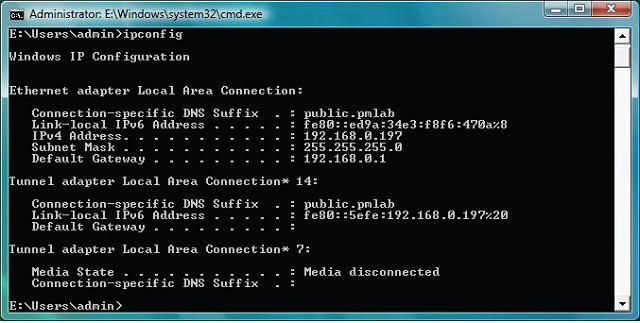
Utilisateurs de Windows® 7/Vista®
• Cliquez sur Start (Démarrer), saisissez cmd dans la zone de recherche et cliquez ensuite sur OK.
• À l’invite, saisissez ipconfig, puis appuyez sur Enter (Entrée).
• L’IP address (adresse IP) s’affiche.
Si l’adresse est 0.0.0.0, vérifiez l’installation de votre adaptateur, les paramètres de sécurité et les paramètres de votre routeur. Certains logiciels pare-feu bloquent parfois les demandes DHCP sur les nouveaux adaptateurs.
L’adresse IPV4 est à mettre sur les postes clients dans ‘Adresse serveur’
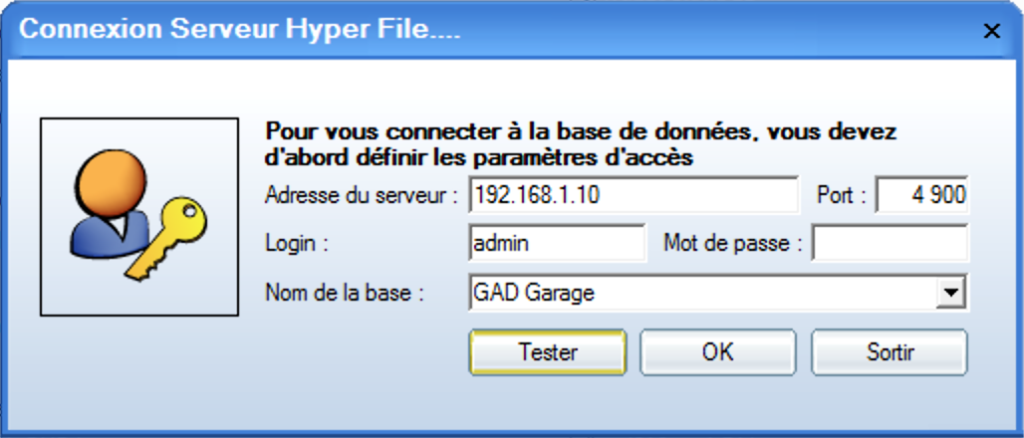
Si la connexion pose encore problème , il faut arrêter le pare-feu provisoirement sur le poste serveur afin de faire un test ( il faudra le remettre en route juste après le test et faire une exception sur le service concerné ):
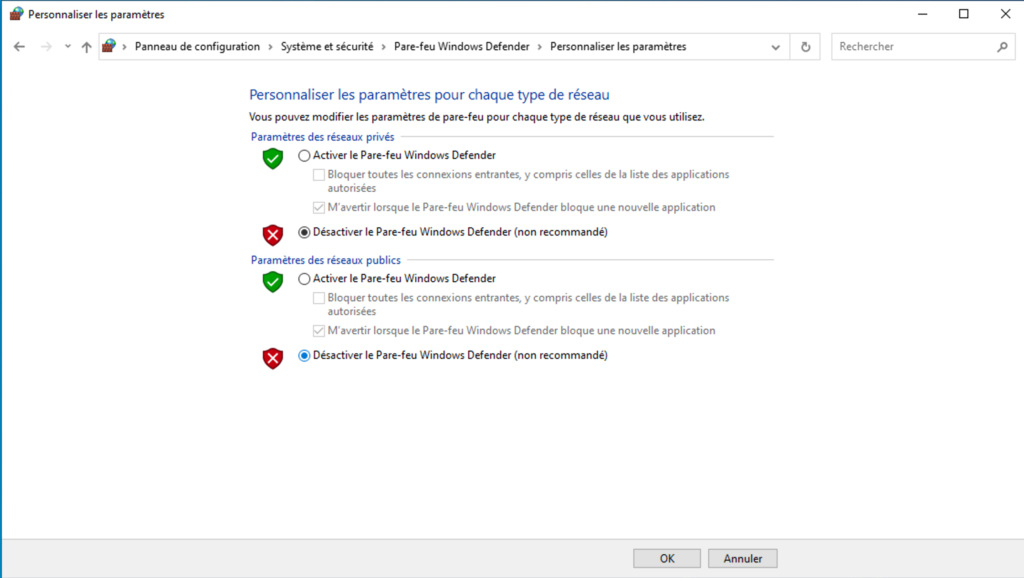
cela devrait finir comme ceci :